Часто возникает необходимость выгрузить базу из облачного хранилища в локальную базу. В данной статье рассмотрим, как это сделать.
Для загрузки базы в облако необходимо выполнить следующие шаги:
1. Откройте в браузере информационную базу, которую вы хотите выгрузить от имени пользователя приложения с правами Запуск и администрирование.
2. Убедитесь в том, что в данный момент с приложением не работают другие пользователи.
3. Перейдите в раздел Администрирование и выберите команду Выгрузить данные для перехода в сервис .
4. Далее необходимо выбрать папку, куда будет сохранена база.
5. Теперь необходимо перейти в личный кабинет 1С:Fresh,
7. Нажимаем на кнопку «Загрузить базу в сервис»
8. Выбираем файл, который мы сохранили на шаге 4.
9. Ждем, пока база загрузится. Устанавливаем права пользователя и можем работать с любой точки мира.
Если Вы столкнулись с трудностями, наши специалисты с радостью Вам помогут!
СПАСИБО, ЧТО ВЫ С НАМИ.
1С:ФРЕШ || Выгрузка локальной базы 1С и загрузка в сервис ||
Искренне желаем вам, чтобы вложенные в знания минуты
обернулись для вас достойными дивидендами!
У вас всё хорошо?
Есть срочные вопросы?
Устали от авралов и хотите полноценной заботы по сопровождению 1С?
СВЯЖИТЕСЬ С НАМИ: +7 (812) 6-555-017
или выберите любой удобный вам способ.
О сервисе
Сервис «1С:Предприятие 8 через Интернет» (1cfresh.com) создан и обслуживается фирмой «1С» — признанным российским лидером разработки инструментов автоматизации бизнеса.
Сервис обеспечивает доступ через Интернет к прикладным решениям на платформе «1С:Предприятие» в рамках модели SaaS («программы, как сервис»). Эту модель также называют «работой в облаке».
Ведите бухгалтерский и налоговый учет, сдавайте отчетность, контролируйте бизнес и управляйте им через Интернет с сервисом «1С:Предприятие 8 через Интернет»!
Для получения сервиса «1С Фреш» необходимо связаться с менеджером компании «Энтерком» любым удобным способом, указанным в разделе «Контакты». Оплата услуг нашей компании производится после заключения договора.
Как загрузить данные приложения в сервис?
Создание приложения с загрузкой данных из файла
В сервисе можно создать новое приложение, загрузив в него данные из вашей локальной информационной базы 1С.
Сервис позволяет перенести все пользовательские данные из локальной информационной базы прикладного решения, или из приложения в другом облачном сервисе, или из резервной копии приложения. И продолжить работу с этими данными в созданном приложении сервиса.
Как создать файл выгрузки
Для того, чтобы создать новое приложение сервиса, загрузив в него данные из файла, необходимо иметь файл выгрузки.
Чтобы создать файл выгрузки перейдите на вкладку Администрирование и выберите пункт Выгрузить данные для перехода в сервис.

Обратите внимание!

Как загрузить базу в 1С Фреш
Во время выгрузки данных должен быть активен только пользователь, который осуществляет выгрузку. Если по каким то причинам вы не можете осуществить выгрузку попробуйте перезагрузить компьютер с локальной базой и попробовать еще раз.
Zip-архив который вы получите в результате выгрузки содержит все пользовательские данные информационной базы «1С:Предприятия». По умолчанию файлам выгрузки присваивается имя data_dump.zip.

Порядок создания приложения из файла выгрузки
Чтобы создать новое приложение в сервисе с загрузкой в него данных из файла выгрузки, пользователь, имеющий права владельца абонента, должен выполнить следующие действия. Войти в свой личный кабинет

Нажать кнопку Загрузить базу в сервис над списком приложений абонента.
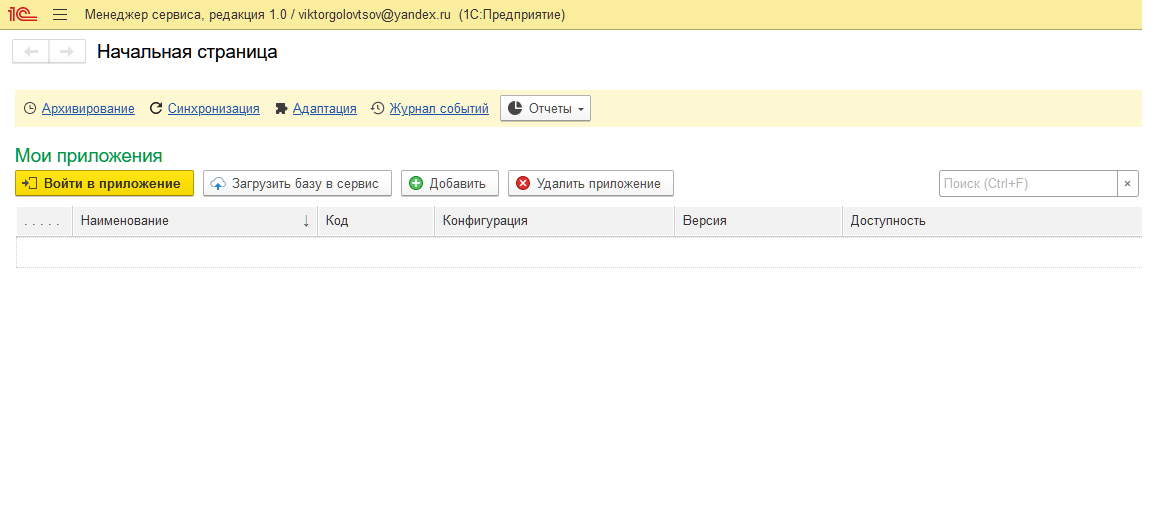
В выведенном окне Выберите файл выбрать файл выгрузки из локальной версии и нажать кнопку Открыть.

Если версия конфигурации приложения, из которой был создан файл выгрузки, не может быть загружена в сервис, вам будет сообщено об этом.
Если произошли ошибки
При возникновении ошибок в процессе подготовке приложения подробные сведения об этих ошибках можно получить, открыв в личном кабинете карточку приложения и нажав в ней надпись Журнал ошибок.
Если файл выгрузки не загружается в сервис
Чаще всего сообщение, что файл выгрузки не может быть загружен в сервис, выводится когда версия конфигурации приложения, из которой был создан файл выгрузки, очень старая. Если версия файла выгрузки более старая, чем версия конфигурации этого приложения в сервисе, вы можете:
- Создать локальное приложение на основании файла выгрузки (см. статью по ссылке).
- Обновить версию приложения до версии, используемой в сервисе (см. статью по ссылке).
- Выгрузить данные из обновленного локального приложения (см. статью по ссылке).
- Создать в сервисе приложение, загрузив в него данные из полученного файла выгрузки, как описано в этой статье.
Если версия файла выгрузки более новая, чем версия конфигурации этого приложения в сервисе, придется дождаться, пока в сервисе не будет установлена та версия приложения, из которой был создан файл выгрузки, или более новая версия.
Источник: ecom1c.ru
Как загрузить базу локальной версии «1С:Бухгалтерии 8» (ред. 3.0) в сервис «1С Fresh»?
Пошаговая инструкция о том, как перенести локальную версию «1С:Бухгалтерии 8» (ред. 3.0) в сервис «1С Fresh».
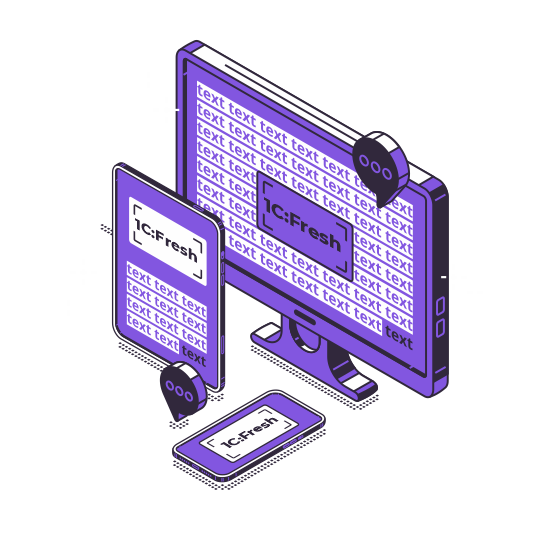
Для того, чтобы выполнить перенос локальной версии информационной базы «1С:Бухгалтерии 8» в сервис 1cfresh.com :
1. Выгрузите информационную базу из локальной версии программы в файл.
2. Загрузите файл в личном кабинете сервиса «1cfresh».com по кнопке «Загрузить базу в сервис».
Важно перед выгрузкой проверить, чтобы номер релиза конфигурации локальной базы совпадал с номером релиза конфигурации базы в приложении «1С:Бухгалтерия 8 + 1С:Электронные трудовые книжки». Чтобы это проверить, в личном кабинете пользователя в сервисе 1cfresh.com добавьте новое приложение»1С:Бухгалтерия 8 + 1С:Электронные трудовые книжки» и по кнопке в правом верхнем углу окна программы «Сервис и настройки» выберите команду «О программе» (рис. 1). Если релизы не совпадают, то обновите локальную базу.
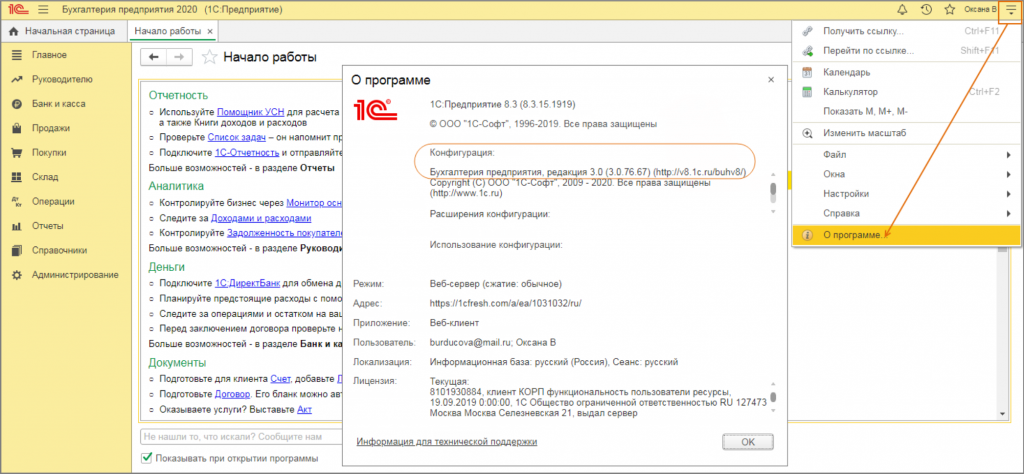
1. Выгрузка информационной базы из локальной версии в файл.
Для выгрузки информационной базы в файл пользователь должен иметь права «Администратор». Выгрузка не сможет начаться, пока другие пользователи работают с информационной базой.
1. Раздел: Администрирование – Выгрузить данные для перехода в сервис (рис. 2).
2. Кнопка Продолжить . Запустится процедура создания файла (занимает некоторое время), по окончании которой будет сформирован файл data.dump. Укажите каталог (папку), куда нужно сохранить файл и нажмите кнопку «Сохранить» (рис. 3).
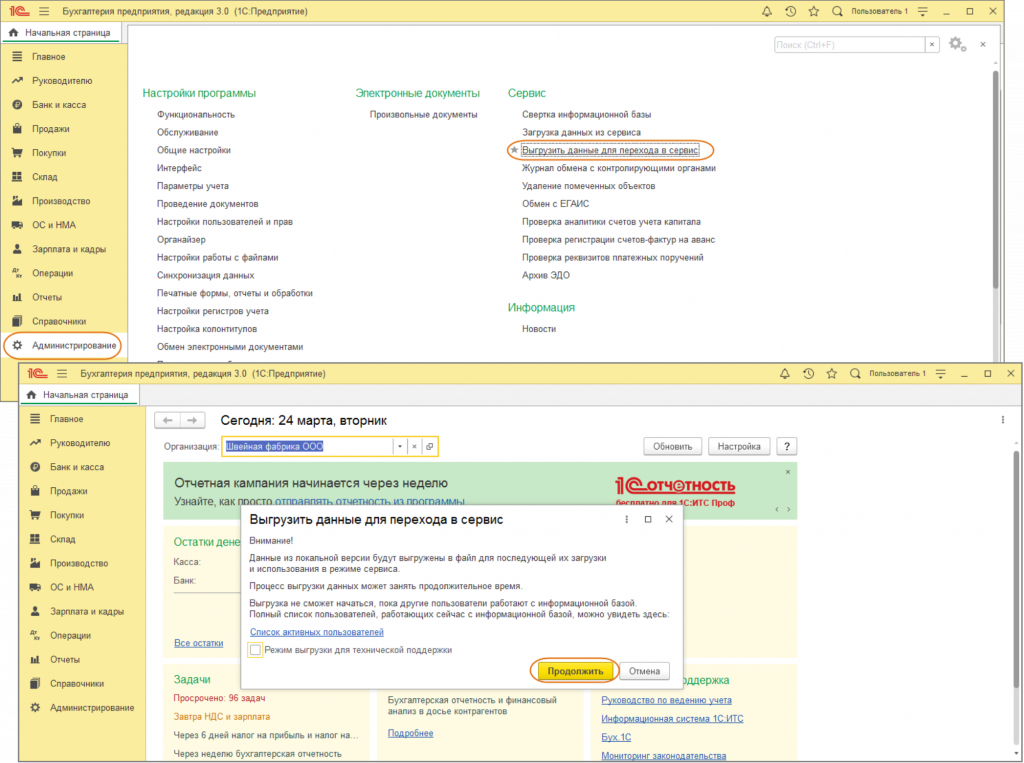
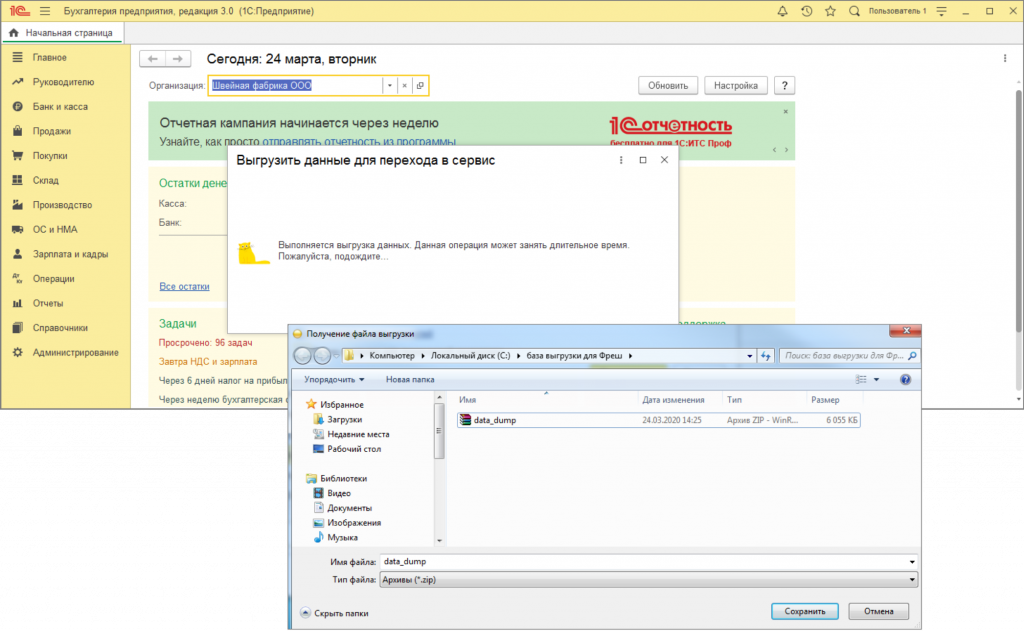
2. Загрузка файла с информационной базой в приложение на сайте 1cfresh.com.
1. На сайте 1cfresh.com войдите в личный кабинет.
2. Кнопка «Загрузить базу в сервис». В открывшейся форме «Мастер загрузки базы в сервис» (рис. 4):
выберите файл (из каталога, куда его сохранили) и нажмите кнопку «ОК». После выбора файла остальные поля будут заполнены автоматически (вид приложения, наименование, вариант приложения, наименование приложения (наименование можно изменить)) (рис. 5).
проверьте пользователей, которым будет доступна загружаемая в приложение база(отображаются только пользователи, которые уже добавлены в сервис 1cfresh.comчерез личный кабинет), их права по отношению к добавляемому приложению и в колонке «Пользователь из архива» выберите соответствующих пользователей из локальной базы. Нажмите кнопку «Далее», затем кнопку «Готово» (рис. 6).
Пользователей приложения в сервисе 1cfresh.com можно также добавить и настроить их права в личном кабинете после загрузки файла с информационной базой.
когда в списке приложений в колонке «Доступность» состояние изменится на «Используется» (занимает некоторое время) приложение готово к работе (
рис. 7).
Источник: mnsrv.ru